Kopiatzean ertz ilunak ezabatzea (Markoa ezabatzea)
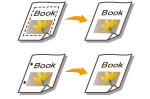 | Irteera-papera baino txikiagoak diren originalak kopiatzerakoan, baliteke originalen marko-lerroak kopiatutako irudian agertzea. Liburu lodiak kopiatzerakoan, baliteke ertz ilunak inprimatzea. <Ezabatu markoa> funtzioak marko-lerro eta ertz ilun hauek ezabatzeko aukera ematen dizu. Halaber, originaletan zuloak ez kopiatazea ezar dezakezu. |
 |
Zulodun originalak beiran kokatu. Elikagailuan kokatzeak kaltetu ditzake. |
1
Kokatu originala. Originalak kokatzea
2
Sakatu <Kopiatu>. <Etxea> pantaila
3
Sakatu <Aukerak> Oinarrizko kopiatze funtzioen pantailan. Oinarrizko kopiatze-funtzioen pantaila
4
Sakatu <Ezabatu markoa>.
5
Zehaztu ezabatze modua eta zabalera
 Dokumentuen kopietan markoak ezabatzea
Dokumentuen kopietan markoak ezabatzea
1 | Sakatu<Ezabatu jatorrizko ertzak> eta ezarri <Jatorrizko tamaina>.  <Jatorrizko tamaina>-n agertzen den tamaina zuk jarri duzun originalaren tamainaren ezberdina bada, sakatu <Aldatu> tamaina aukeratzeko. |
2 | Sakatu <Hurrengoa>. |
3 | Ezabatzeko markoaren zabalera sartu. |
 Liburuen kopietan ertz ilunak ezabatzea
Liburuen kopietan ertz ilunak ezabatzea
Liburu batean aurkako orriak kopiatzen ari zarenean, zentroan eta inguruan agertzen diren ertz ilunak ezaba ditzakezu.
1 | Sakatu <Ezabatu liburuaren ertzak> eta baieztatu <Jatorrizko tamaina>.  <Jatorrizko tamaina>-n agertzen den tamaina zuk jarri duzun liburuaren tamainaren ezberdina bada, sakatu <Aldatu> tamaina aukeratzeko. |
2 | Sakatu <Hurrengoa>. |
3 | Sakatu <Erdia> edo <Alboak>, eta sartu ezabatzeko zabalera bakoitza. |
 Dokumentuen kopietan zuloak ezabatzea
Dokumentuen kopietan zuloak ezabatzea
1 | Sakatu <Ezabatu marjina>. 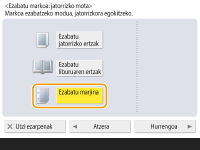 |
2 | Sakatu <Hurrengoa>. |
3 | Zuloen kokapena zehaztu eta ezabatzeko zabalera sartu. |

Ertz bakoitzaren zabalera doitu nahi baduzu indibidualki, sakatu <Ezabatu jatorrizko ertzak> edo <Ezabatu liburuaren ertzak> eta sakatu <Doitu banaka> ezabatzeko zabalerak sartzeko.
6
Sakatu <Ados>  <Itxi>.
<Itxi>.
 <Itxi>.
<Itxi>.7
Sakatu  .
.
 .
.Kopiatzen hasiko da.